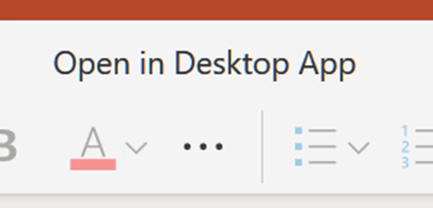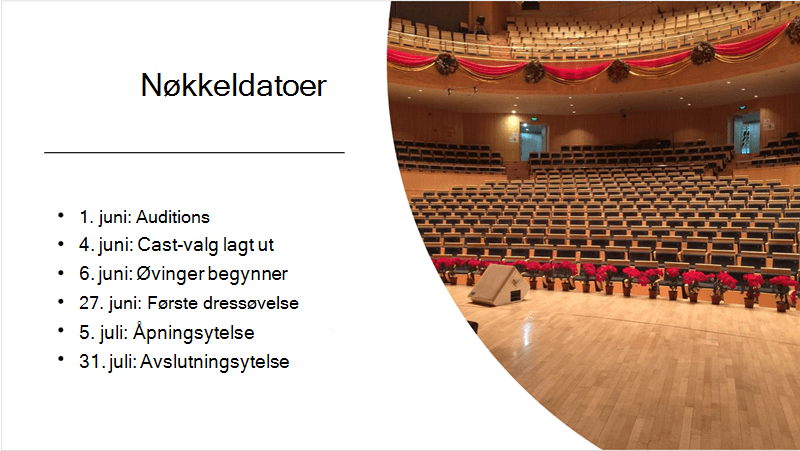Temaer
-
Velg Utforming-fanen.
-
Velg tema under Temaer.
-
Velg en variant under Varianter.

Formgivning
-
Sett inn ett eller flere bilder, en liste over elementer eller en liste over datoer.
-
Panelet Designer åpnes. Velg utformingen du vil bruke.
Du kan også hente frem Designer ved å velge et bilde og deretter Utforming > Utformingsideer.
Legge til overganger mellom lysbilder
-
Klikk lysbildet der du vil legge til en overgang.
-
Velg Overganger-fanen og overgangen du vil bruke.
-
Noen overganger har effektalternativer du kan velge.
Du kan også angi varigheten for overgangen og velge Bruk på alle for å bruke samme overgang på alle lysbildene.
Legg til animasjoner
-
Merk objektet eller teksten du vil legge til en overgang i.
-
Velg Animasjoner-fanen og animasjonen du vil bruke.
-
Noen animasjoner har effektalternativer du kan velge.
Trenger du hele settet med PowerPoint-funksjoner?
Åpne filen i skrivebordsappen for PowerPoint:
-
Velg Åpne i skrivebordsprogrammet i PowerPoint for nettet.
Obs!: Endringene lagres automatisk i PowerPoint for nettet, men du må lagre endringene i skrivebordsversjonen av PowerPoint.